2023-07-11 215
1、打开电脑IE浏览器,点击右上角的【工具】选项,在下拉菜单中点击【Internet选项】;
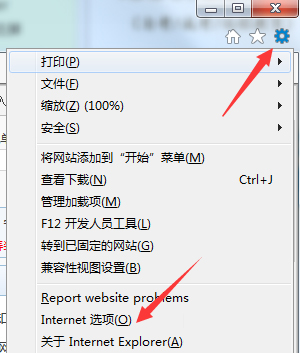
2、进入Internet选项对话框,点击右上角的【高级选项】;

3、然后在设置列表中,找到【禁用脚本调试】将两项都打勾点击确定;
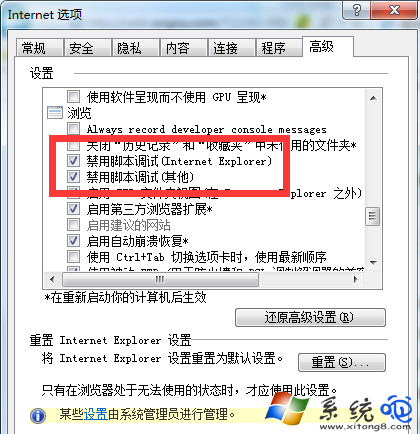
4、当我们安装了VS的时候,也可能会弹出调试对话框,点击电脑左下角开始菜单,打开运行选项;

5、进入运行对话框,输入【regedit】命令,点击打开注册表编辑器;
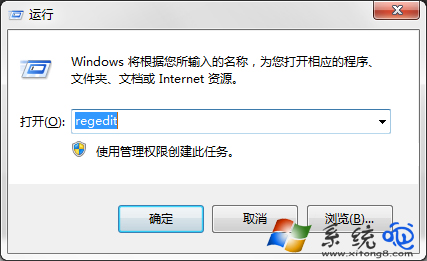
6、进入注册表定位到【HKEY_LOCAL_MACHINESOFTWAREMicrosoftWindows NTCurrentVersionAeDebugDebugger】下;
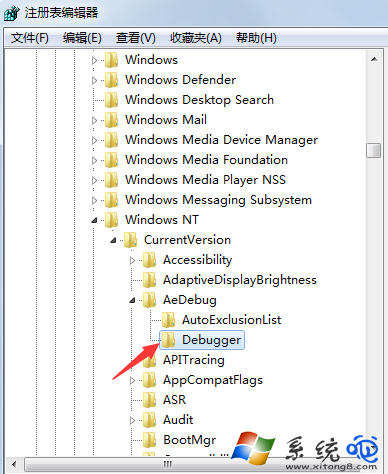
7、然后右键点击【Debugger】项,选择删除。删除完成问题解决;

经过上面的操作后,实时调试器就不会经常出现了。如果你在使用Win7电脑的过程中,碰到了这个问题,就可以尝试用上面的方法来解决。
原文链接:https://000nw.com/15587.html
=========================================
https://000nw.com/ 为 “电脑技术吧” 唯一官方服务平台,请勿相信其他任何渠道。
系统教程 2023-07-23
电脑技术 2023-07-23
应用技巧 2023-07-23
系统教程 2023-07-23
系统教程 2023-07-23
软件办公 2023-07-11
软件办公 2023-07-11
软件办公 2023-07-12
软件办公 2023-07-12
软件办公 2023-07-12
扫码二维码
获取最新动态
